上一篇文章中我们实现的本地的Bot搭建及测试,为了能让小伙伴们也能看一看我们的Bot,我们需要到Bot官网注册一个Bot,官网提供了一些丰富的能让小伙伴们与Bot交流的方式,最简单的就是在网页上聊天,还有Skye等等,通过复杂一点的实现,也可以将Bot连接至微信公众号。
这一节我们只做准备工作,就是到官网注册一个Bot,并且我会告诉你一些配置的用途
首先登陆Bot官网:https://dev.botframework.com/
你会看到顶部有一个导航栏
- Bot Framework PREVIEW 官网的Bot概述
- My Bots 管理你注册过的Bot
- Register a bot 注册一个新的Bot
- Documentaton 官方开发文档,佐以谷歌翻译食用风味更佳
- Bot Directory 一个有趣的地方,有好多别人的Bot,更有趣的是你还可以用它们
- Blog 官网的信息发布博客,如果你将来成为了一名高级的开发者,可以关注一下
初来乍到你可以逛逛
现在我们就来注册第一个Bot。进入Register a bot(登录过程跳过):
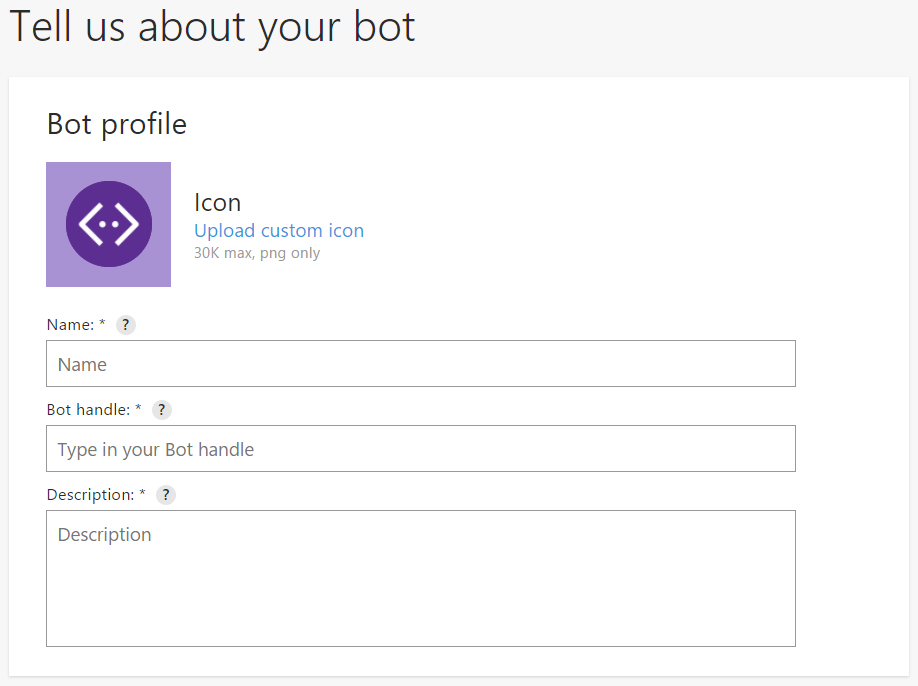
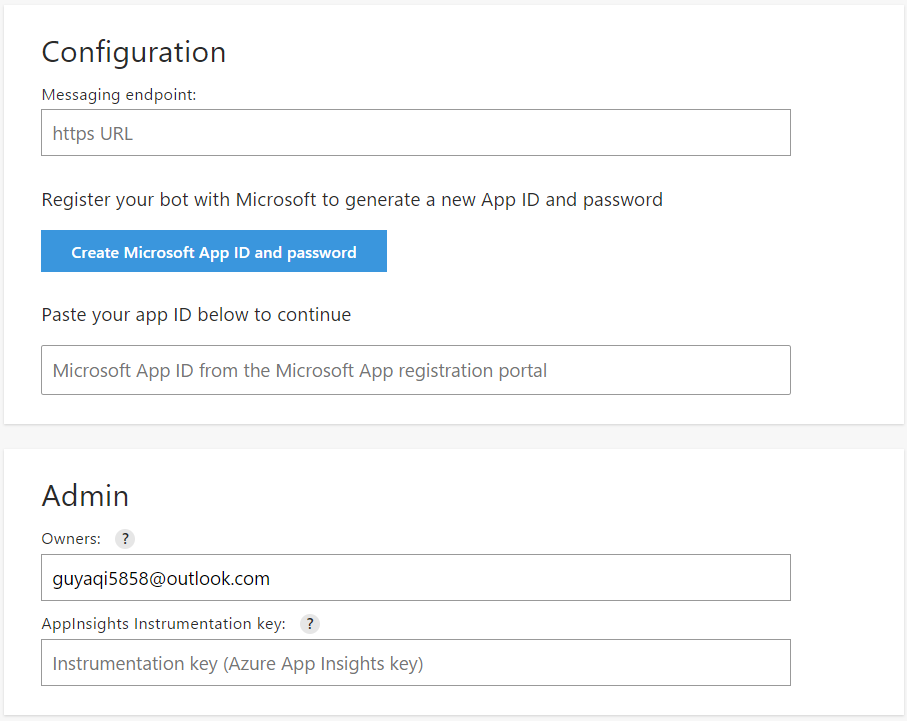
- Name:Bot的名字 ,这个名字只有你把你的Bot公布到Directory才会被看到
- Bot handle:你可以理解成ID,就像你在游戏中起的不能和别人重复的名字一样
- Description:这个描述也是只有你把你的Bot公布到Directory才会被看到
- Messaging endpoint:就是上一个教程中的endpoint,只不过这里肯定不能用localhost了,因为那是测试用的本地网址。这里暂且空下不填
- App ID and password 部分:点那个蓝色按钮,微软会为你生成AppID还有密钥,你要妥善保管
- Admin部分:Owners是主人。这个不用改,上面写的应该就是你的微软账号,如果想填多个账号用逗号分隔。下面的AppInsight xxxxxxxxxx是只有把你的Bot发布到Azure云时才会用到的,是一个用来分析请求的东西。
做好配置,勾选接受协议,点击Register注册。
至此你的Bot就注册完成了,你在My Bots那里应该就能找到了。